笔记本电脑在不用的情况下,我们通常是盖上盖子让它自动进入待机模式,待机模式下大部分硬件也会被关闭,在唤醒后会自动开启,不过有用户发现笔记本win7系统待机唤醒后无法连接无线网络,说明网卡不能正常开启,遇到这个问题需要对网卡进行相关设置。下面小编跟大家介绍笔记本win7系统待机唤醒后wifi不能连接的解决方法。
解决方法一
windows7 - 1、点击“开始菜单”,点击打开“控制面板”,在控制面板中,将查看方式修改为“类别”,点击"查看网络状态和任务"。
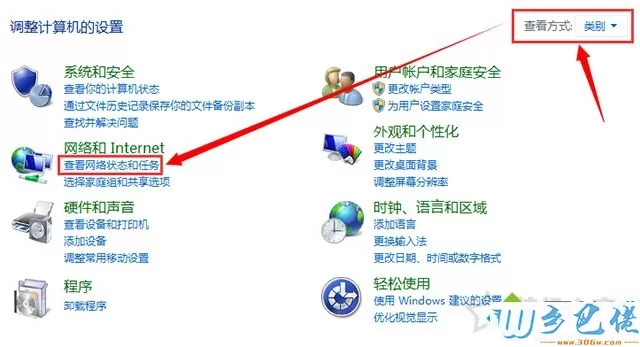
windows8 - 2、再点击“更改适配器设置”。
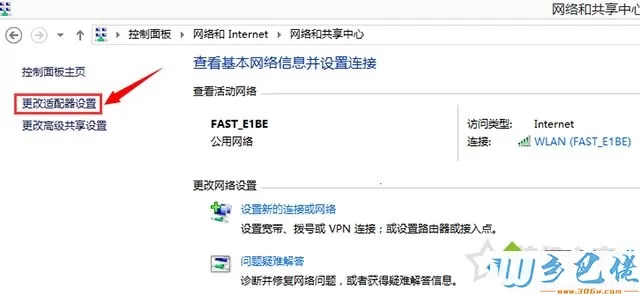
windows10 - 3、找到已经连接的网络,如下连接的是无线网络,右键选择“禁用”,然后再次“启用”,就可以重新连接无线网络了。

解决方法二
windows7 - 1、打开网络连接,找到WLAN的连接,右键点击它,选择"属性",在WLAN属性窗口中,点击“配置”按钮。
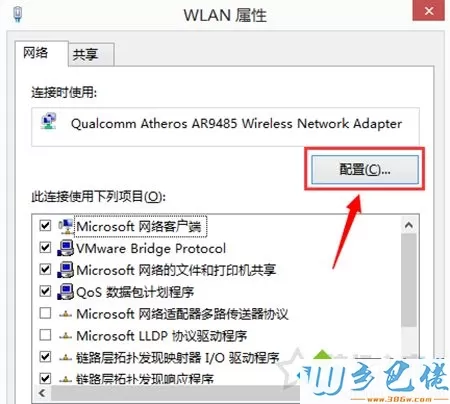
windows8 - 2、切换至“电源管理”,将"允许计算机关闭此设备以节约电源"前面的勾选去掉,最后点击确定。
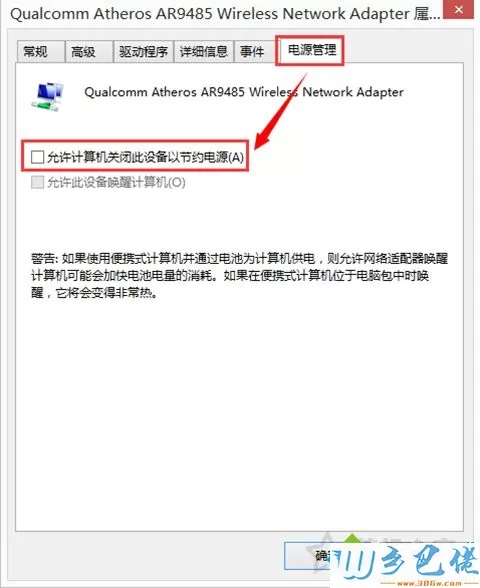
笔记本win7系统待机唤醒后无法连接wifi无线网络的解决方法就是这样子,有遇到这个问题的用户可以参考上面步骤来解决。


 当前位置:
当前位置: